编辑:系统城
2015-04-22 16:57:15
来源于:系统城
1. 扫描二维码随时看资讯
2. 请使用手机浏览器访问:
http://wap.xtcheng.cc/xtjc/1874.html
手机查看
Win8系统在安装的时候会默认将磁盘进行分区,并以C、D、E等做为分区的命名,这也就是用户经常见到的C盘、D盘,有些用户喜欢做特别设置会对盘符名称进行修改,有用户在系统下对C盘盘符进行重命名的时候失败,提示“无法修改名称”,这个问题要怎么解决呢?
解决方法:
1、按“Win+R”输入“regedit”单击“确定”进入“注册表编辑器”。
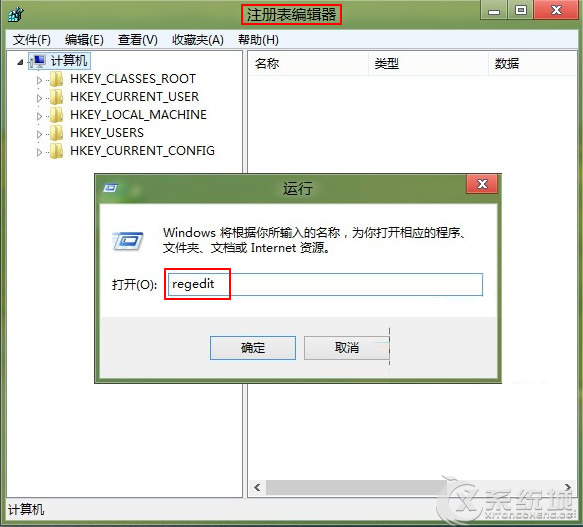
2、如果没有DriveIcons用户新建一个“项(K)”,命名为“DriveIcons”,再进入DriveIcons新建一个“项(K)”,命名为“C”,然后进入C新建一个“项(K)”,并重新命名为“DefaultLabel”。
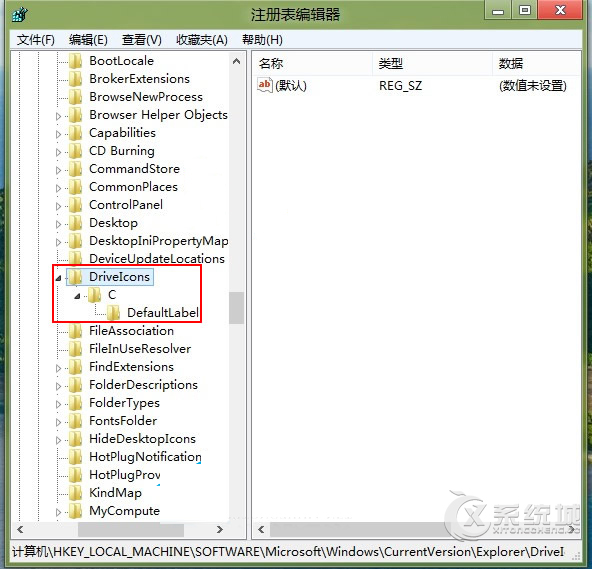
3、建立完成后单击“DefaultLabel”,打开“默认”并修改字符串值为“Windows8”。
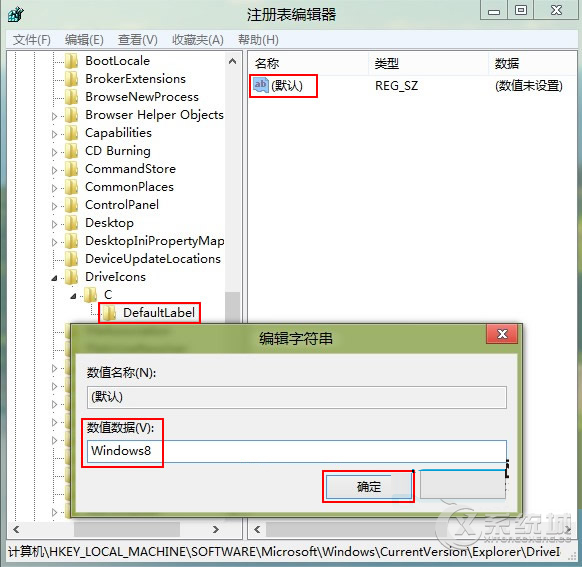
上述步骤设置保存完后,刷新下桌面,重新打开“这台电脑”,这时候你互发现原由的C盘改成了Windows8了。

微软推出的Windows系统基本是要收费的,用户需要通过激活才能正常使用。Win8系统下,有用户查看了计算机属性,提示你的windows许可证即将过期,你需要从电脑设置中激活windows。

我们可以手动操作让软件可以开机自启动,只要找到启动项文件夹将快捷方式复制进去便可以了。阅读下文了解Win10系统设置某软件为开机启动的方法。

酷狗音乐音乐拥有海量的音乐资源,受到了很多网友的喜欢。当然,一些朋友在使用酷狗音乐的时候,也是会碰到各种各样的问题。当碰到解决不了问题的时候,我们可以联系酷狗音乐

Win10怎么合并磁盘分区?在首次安装系统时我们需要对硬盘进行分区,但是在系统正常使用时也是可以对硬盘进行合并等操作的,下面就教大家Win10怎么合并磁盘分区。